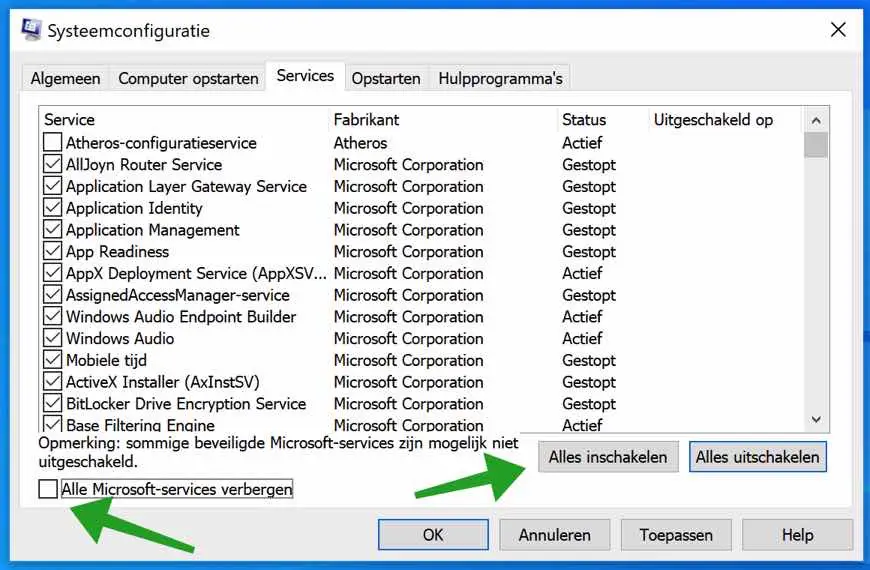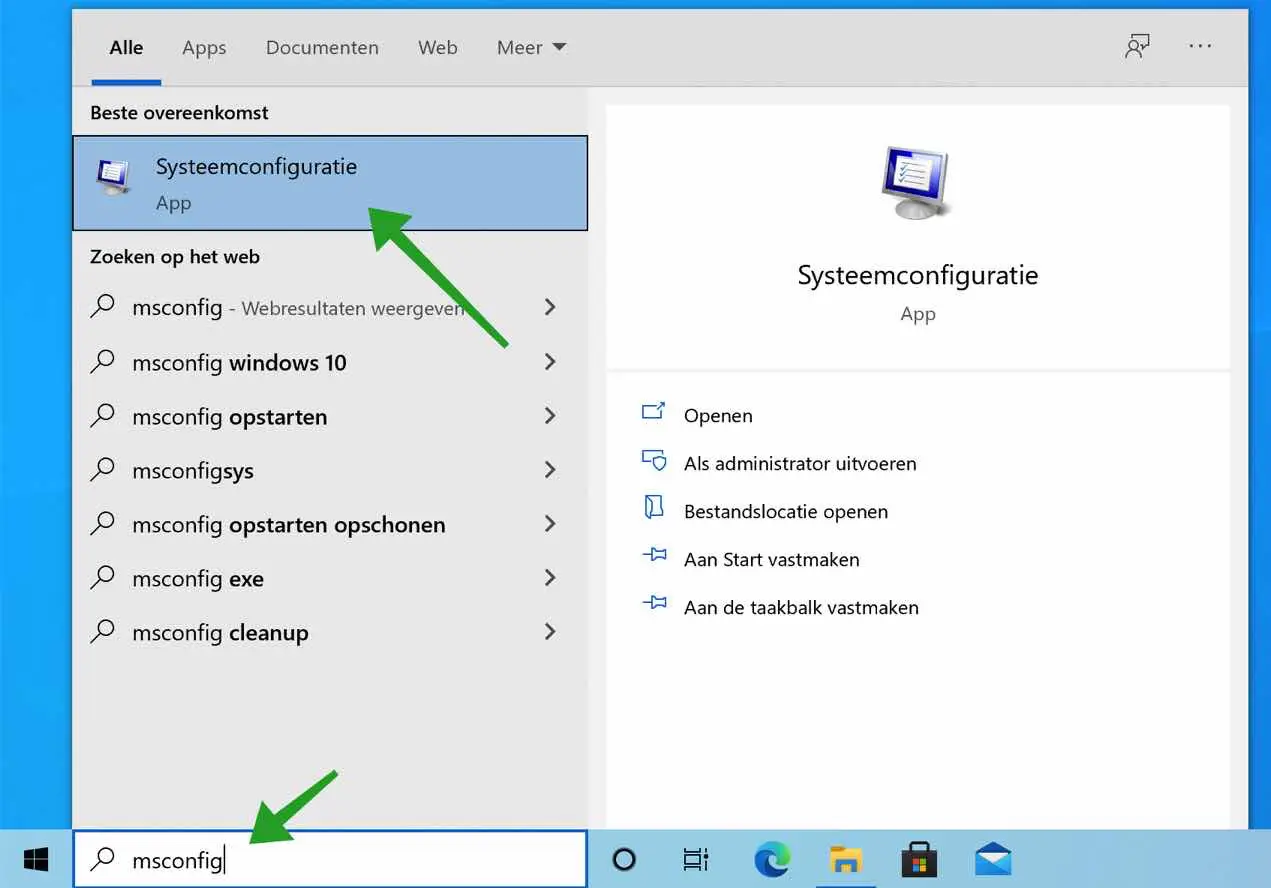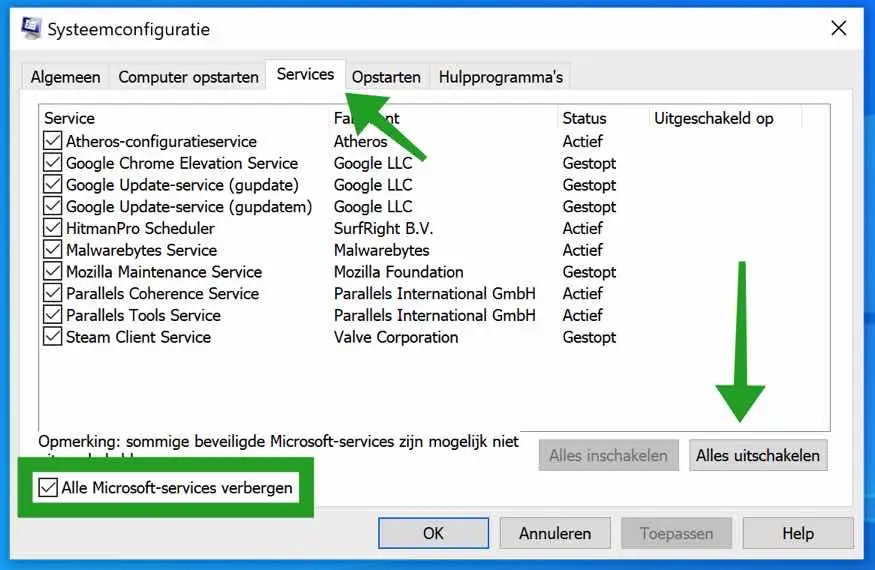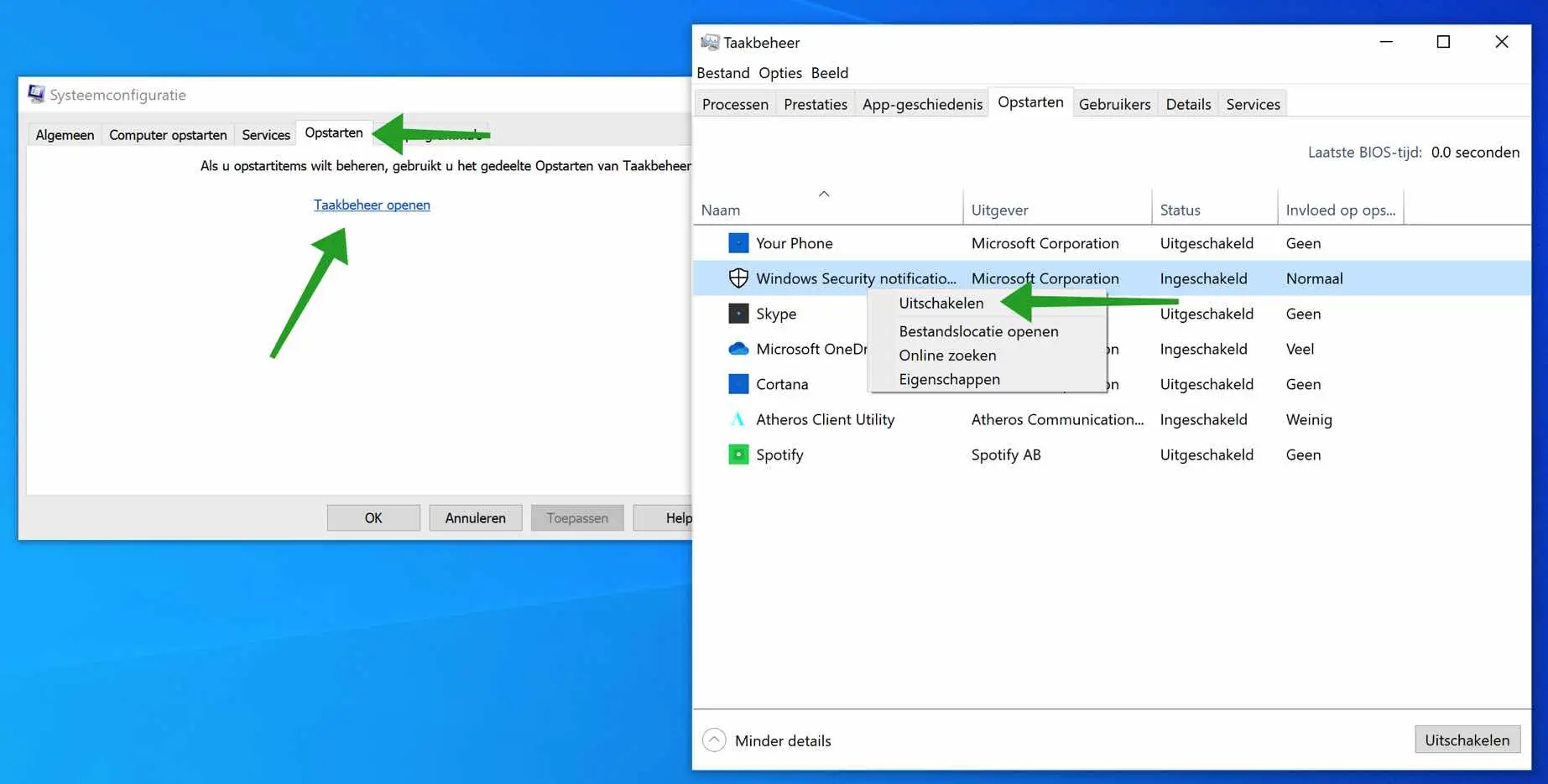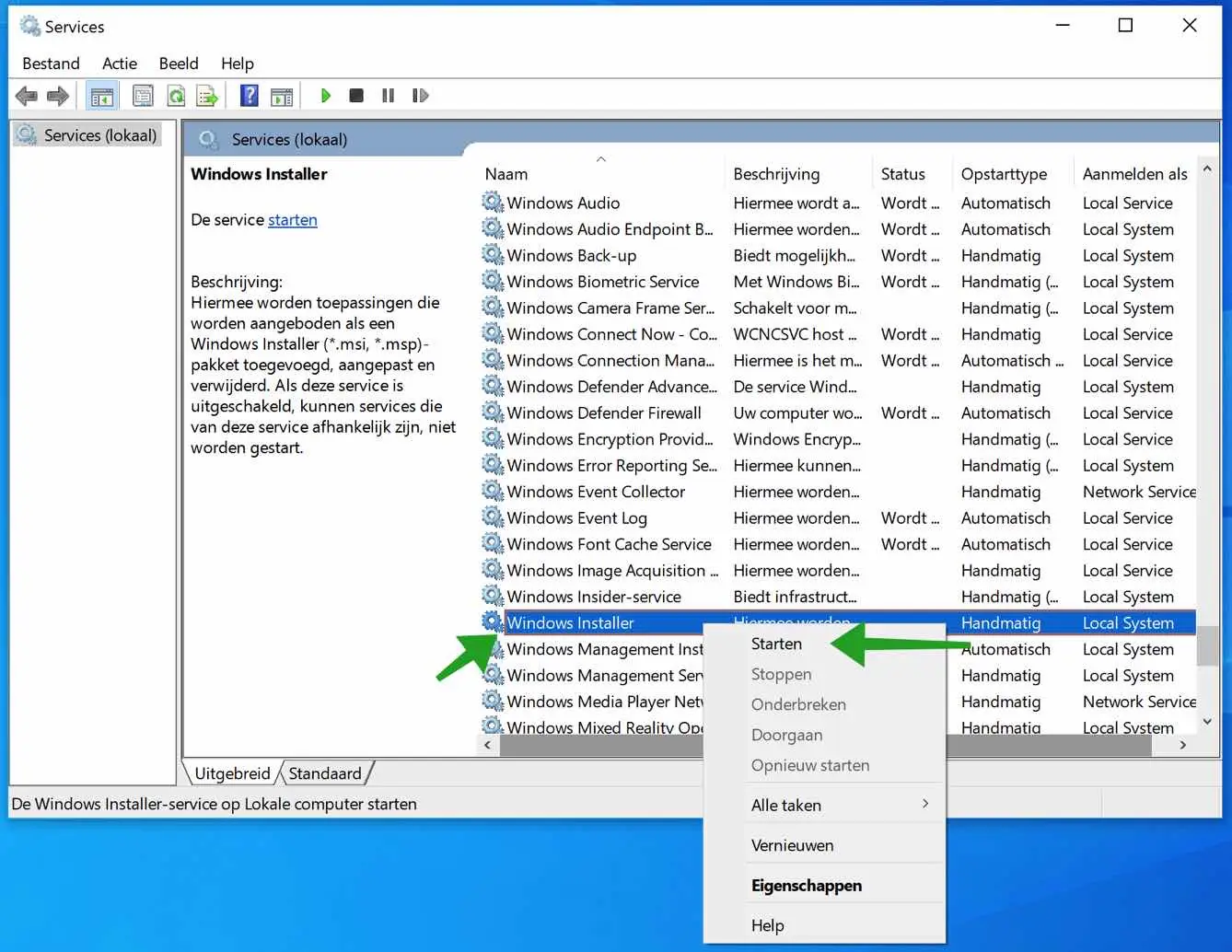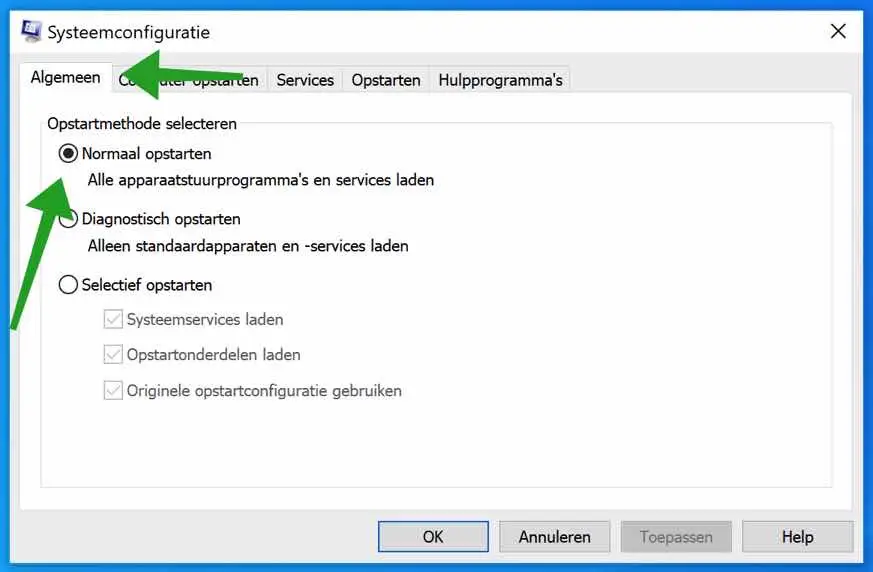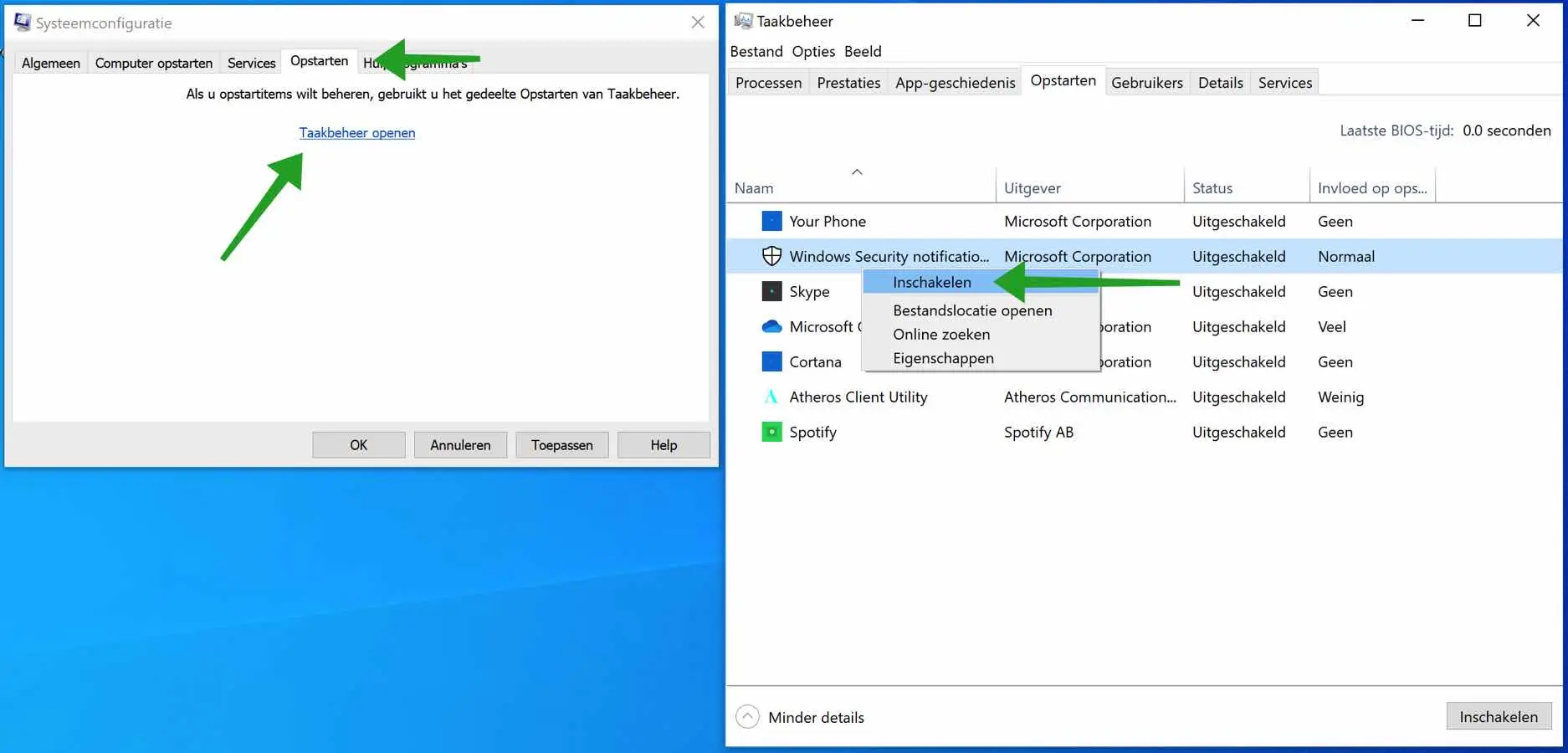Por padrão, o Windows inicia com um conjunto de programas, configurações e drivers. Essa combinação geralmente funciona perfeitamente para fazer o Windows inicializar rapidamente e funcionar sem problemas.
No entanto, também acontece que um determinado programa ou driver causa problemas, resultando em uma tela azul, uma mensagem de erro ou uma função do Windows que não funciona corretamente.
A inicialização “limpa” do Windows é uma abordagem de diagnóstico que desativa serviços não essenciais no Windows e inicializa o sistema com um conjunto mínimo de programas e drivers de inicialização essenciais. Assim você poderá descobrir qual aplicativo ou programa que está causando os problemas causas que você enfrenta ao usar ou inicializar seu computador.
Fazendo uma limpeza a inicialização é semelhante a iniciar o Windows no modo de segurança. Uma inicialização limpa oferece mais controle sobre quais programas e serviços são executados na inicialização. Também ajuda a isolar os elementos do processo normal de inicialização que causam problemas de desempenho sem excluir seus arquivos pessoais. No entanto, o Modo de segurança é recomendado quando o Windows apresenta problemas de software, hardware ou driver.
Inicialização limpa do Windows
Você deve ser um administrador do computador para executar as ações abaixo.
Comece abrindo o msconfig. Na barra de pesquisa do Windows digite: msconfig e abra a Configuração do Sistema.
Na configuração do sistema Msconfig clique na aba Serviços. Em seguida, clique em Ocultar todos os serviços Microsoft e clique no botão Desativar todos.
Clique na guia Inicializar e depois no link: Gerenciamento de tarefas abrir.
No gerenciador de tarefas, clique na guia Inicializar. Verifique a coluna Status, onde o status é Ativado por programa de inicialização, clique com o botão direito no nome e altere o Status para Desativado.
Agora reinicie o seu computador. Se seu o computador é reiniciado e o Windows inicializado em um ambiente limpo, sem todos os serviços que não sejam da Microsoft e programas de inicialização não essenciais.
Agora você pode descobrir qual software, configuração, serviço ou driver um problema no seu Windows PC.
Iniciar o serviço de instalação do Windows abaixo é opcional.
Porém, é possível que o serviço de instalação do Windows também esteja desabilitado, o que pode causar problemas na instalação do software. Para poder instalar software como arquivos de instalação MSI, você deve iniciar manualmente o serviço de instalação do Windows.
Na barra de pesquisa do Windows digite: services.msc. Abra os serviços do Windows. Procure o serviço: instalador do Windows. Clique com o botão direito no nome do serviço e escolha Iniciar.
O Windows reinicia normalmente
Quando terminar de resolver o problema no Windows após uma inicialização limpa do Windows, você deverá reiniciar o Windows normalmente.
Comece abrindo o msconfig. Na barra de pesquisa do Windows digite: msconfig e abra a Configuração do Sistema.
Na configuração do sistema Msconfig clique na aba Geral. Em seguida, habilite a opção “Inicialização normal”. Todos os drivers de dispositivo e serviços serão recarregados.
Agora clique na aba: Serviços. Primeiro clique no botão: Ocultar todos os serviços Microsoft para mostrar todos os serviços Microsoft novamente. Em seguida, clique no botão: Habilitar tudo.
Na configuração do sistema (msconfig), clique na guia Inicialização. Em seguida, clique no link: Abra o Gerenciador de Tarefas.
No gerenciador de tarefas clique na aba: Inicialização. Clique com o botão direito em qualquer programa de inicialização cujo status seja “Desativado” e altere o status para “Ativado”.
Reinicie o seu computador normalmente novamente. O Windows irá reiniciar agora com todos os drivers, serviços e aplicativos habilitados.
Espero que isso tenha ajudado você. Obrigado por ler!